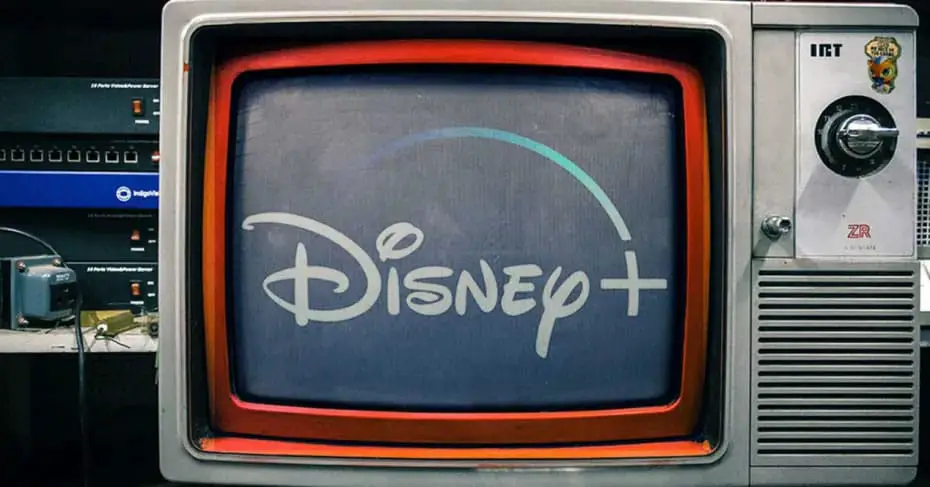Как сделать дисней на телевизоре
Как установить и смотреть Disney + на Smart TV и на любом телевизоре
Disney + имеет один из лучших каталогов фильмов и сериалов для всей аудитории, классический контент с историями о всегда и персонажах, известных всем, кроме новых серий, документальных фильмов или ожидаемых выпусков, таких как The Mandalorian. Для платформы, предназначенной для кино, очень важно иметь телевизор, на котором вы сможете насладиться всеми классическими и премьерами… Именно поэтому мы рассмотрим как вы можете увидеть Disney + на своем Smart TV или на любом другом телевидении, является ли оно интеллектуальным.
Как ты можешь установить приложение Disney, какие телевизоры совместимы или какое решение мы имеем, если домашний телевизор старше, чем того требует Disney, и, по логике вещей, мы не собираемся покупать новый только для установки приложения. Мы объясним, как вы можете решить эту проблему и какие есть варианты.
Дисней +
Дисней + является одной из последних платформ, которые прибывают в Испанию, это было сделано в марте 2020 года с обширный каталог в котором мы нашли не только всю классику Диснея, но и оригинальные сериалы, оригинальные фильмы и контент из Marvel, Звездные войны и National Geographic, а также все сезоны Симпсонов в Испании.
Совместимые телевизоры
LG модели с WebO S с версиями, равными или большими, чем WebOS 3.0 или, что то же самое, Smart TV марки LG, выпущенными позднее 2016 года.
Samsung Модели телевизоров со смарт-телевизорами под управлением операционной системы Samsung Tizen на моделях 2016 года или более поздней. Оно несовместимо со всеми интеллектуальными телевизорами Samsung, а приложение Disney + несовместимо с телевизорами, которые используют операционную систему Orsay или веб-браузер.
Другие совместимые устройства
Установите приложение
Перед установкой приложения на свой телевизор зарегистрируйтесь в Disney + с веб-сайта, либо с компьютера, либо с мобильного телефона. Если у вас есть аккаунт и вы подтвердили свои данные, вы можете открыть его на любом устройстве.
Если у вас есть какой-либо из совместимых телевизоров, вы можете легко установить приложение. Пожалуйста, сначала проверьте, не установлен ли он заранее. Он может быть предустановлен, если это современный телевизор, а позже появится дата запуска платформы. Если нет, вы можете установить его из раздела приложений бесплатно и бесплатно.
Вы просто должны использовать пульт дистанционного управления вашего Smart TV, зайдите в магазин приложений, найдите Disney + one и установите его. После того, как вы установили его на LG или Samsung, вы можете получить к нему доступ, введя свой e-mail и пароль. Вы получите доступ ко всему каталогу и сможете увидеть то, что хотите.
Но если у вас нет совместимого телевизора, мы рассмотрим, какие есть альтернативы или как вы можете установить и смотреть Disney + на Smart TV или любом другом телевизоре.
Альтернативы, чтобы увидеть Disney +
Используйте кабель HDMI
Большим преимуществом является то, что у нас дома всегда есть кабель HDMI. Недостатком является то, что у нас должен быть ноутбук рядом с телевизором, что мы зависим от расстояния и что мы должны контролировать это прямо с компьютера. Но если у вас нет другой альтернативы, она проста, не требует установки или сложностей или большие расходы потому что у вас наверняка есть кабель на дом.
Совместимые игровые приставки
Если у вас нет совместимого Smart TV, у вас может быть игровая приставка на телевизоре, где вы хотите смотреть Disney +. Есть много домов, в которых есть PlayStation 4 или Xbox один и оба Sony и Microsoft совместимы с приложением Disney +. Если вы подключили его к телевизору, все, что вам нужно сделать, это перейти в меню приложений и найти Disney, получить доступ со своим именем пользователя и паролем и посмотреть любой сериал или фильм. В случае, если приложение не установлено, нам нужно будет перейти в раздел приложений, найти его, установить и получить доступ к нашим данным, чтобы начать воспроизведение контента.
Вполне возможно, что консоли следующего поколения, такие как Xbox Series X и Sony PlayStation 5, также будут включать совместимость после их выпуска, но нам придется подождать, чтобы выяснить, так ли это. На данный момент, если у вас есть PS4 или Xbox One, вы можете видеть Disney + на своем телевизоре независимо от модели.
Xiaomi Mi Box S
XIaomi, вероятно, является наиболее рекомендуемым аксессуаром для просмотра Disney + на Smart TV или на любом телевизоре, который совместим или несовместим с приложением. Как видно из спецификаций платформы, она совместима с любыми Android Телевизор, поэтому Xiaomi Mi Box S входит в их число. Это устройство позволяет нам отправлять контент с нашего смартфона или планшета, чтобы мы могли без проблем отправлять экран, если у нас установлено приложение. Но он также позволяет вам устанавливать свои собственные приложения и управлять ими с пульта дистанционного управления, который он включает, так что будет еще удобнее сделать ставку на этот вариант.
Xiaomi Mi Box S делает любой телевизор умным, независимо от того, есть он или нет. Если у вас есть старый телевизор, вы можете пользоваться Интернетом и приложениями. Если у вас есть Smart TV, но ему уже несколько лет, он решит проблемы совместимости в будущем, не меняя его: вы можете установить все виды приложений и, в том числе, Disney +. Он имеет воспроизведение видео 4K и HDR, а также звук Dolby и DTS, так что вы можете вновь пережить классику Диснея, не завидуя кино. Кроме того, в контроллере есть голосовой помощник Google, который решает проблему перехода в режим паузы или управления фильмом, увеличения или уменьшения громкости и т. Д. Это очень полный вариант, стоимость которого составляет около 70 евро, поэтому вряд ли он будет стоить вам больших денег. затрата.
Google Chromecast
Другое устройство, которое появляется на Дисней + список совместимости это Google Chromecast. Преимущество ставки на это устройство заключается в том, что вы не только сможете наслаждаться им, чтобы смотреть мультфильмы или лучший сериал по «Звездным войнам», но у него также есть другие очень интересные возможности, такие как отправка фотографий с мобильного телефона, воспроизведение музыки с компьютерные колонки или даже смотреть сериалы и фильмы с других платформ, например Netflix or HBO. Он доступный, практичный, небольшой и управляемый. Его цена не превышает 50 евро и превращает любой телевизор в умный или решает проблемы несовместимости. Независимо от модели Smart TV у вас есть.
Amazon Fire TV
Amazon Fire TV является около 40 евро Он компактен, управляем и очень прост в настройке для всех, даже без знания технологий или вычислений. Кроме того, вы можете использовать все навыки Alexa за пределами Disney +, и он включает в себя контроллер, который позволяет очень удобно управлять им из любой точки мира, и вы не только сможете использовать контроллер, но он также имеет голосовые функции.
Apple TV
Дисней совместим с Apple Телевидение, если вы не против потратить побольше и являетесь поклонником бренда. Это около 200 евро за базовую модель на 32 ГБ, что делает ее дороже, чем Google Chromecast или вариант Xiaomi, но он также позволит вам смотреть Disney + на любом Smart TV или другом телевизоре, на котором нет возможности установки приложений. С участием Apple TV мы создаем пользователя и можем использовать все приложения, которые хотим от мультимедийного центра. Получив его и получив свое имя пользователя, вы устанавливаете приложение Disney + и получаете доступ со своим именем пользователя и паролем.
Преимущество заключается в том, что он имеет все виды опций и поддержки Разрешение 4K HDR и Dolby Atmo s звук для фильмов или сериалов. Еще одним преимуществом является то, что он работает с Siri, и вы можете попросить все, что вы хотите. Недостаток по сравнению с такими моделями, как Google Chromecast, заключается в том, что это несколько более крупное и менее портативное устройство, а его цена значительно выше. Тем не менее, это еще один действительный вариант превратить ваш телевизор в умный.
Другие альтернативы
Если вы не найдете ни одного из этих вариантов, когда собираетесь его купить, или ни один из них не подходит вам, вы можете сделать ставку на смотреть Disney + на планшете или мобильном телефоне или просто сделайте ставку на любую из альтернатив Chromecast, которые вы найдете на рынке и которые дешевы, но практичны, и они выполнят миссию отправки контента с вашего мобильного телефона на ваш телевизор. Конечно, убедитесь, что планшет или телефон, на который вы собираетесь установить Disney +, совместимы: версии Android выше, чем Android 5.0, или версии iOS выше или равны iOS 11.
Disney + официально прибыл в Испанию, и вы наверняка это уже знаете. Обладая довольно мощным каталогом, он представляет собой серьезного конкурента таким сервисам, как Netflix, HBO и тому подобное. Если у тебя есть LG Smart TV, мы собираемся показать вам как начать смотреть Дисней + и некоторые детали, чтобы вы не сомневались.
Как установить Disney + на телевизоры LG
Существует большой процент пользователей, которые уже зарегистрировались в Disney +, некоторые заплатили напрямую, а другие пользуются семидневной бесплатной пробной версией, предлагаемой платформой, для оценки своего каталога сериалов и фильмов. 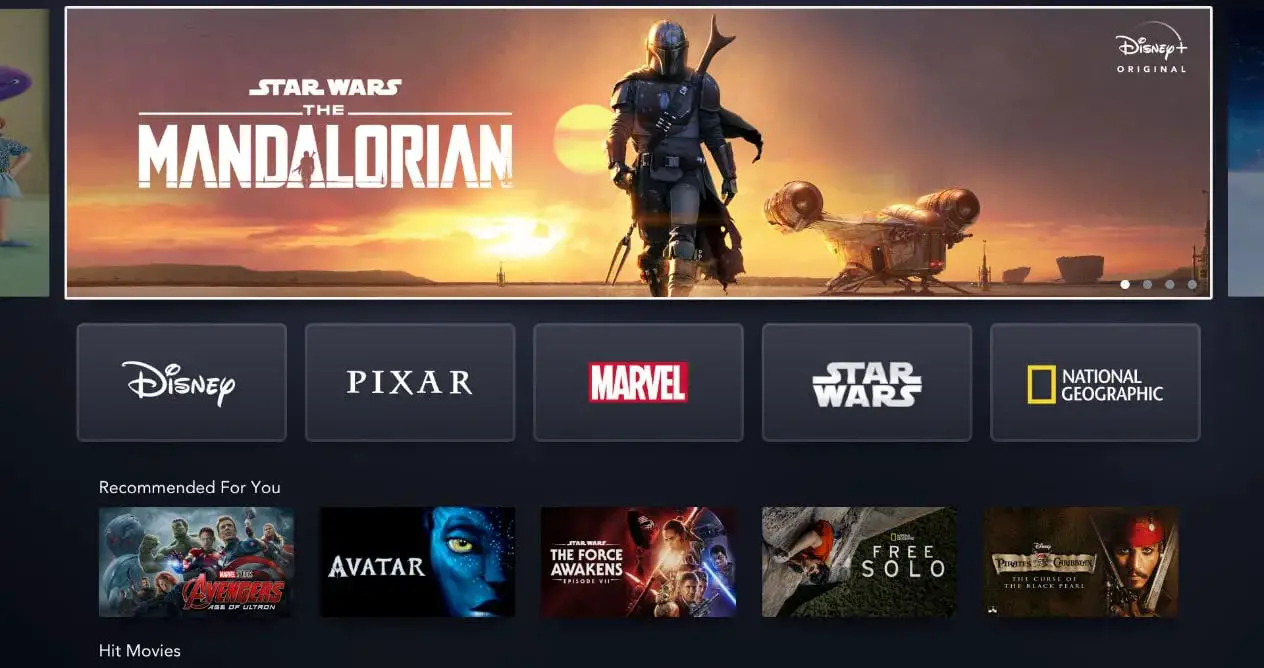
Среди всех пользователей, которые начали его использовать, благодаря поддержке одновременного воспроизведения до четырех устройств, просматривающих различный контент, многие используют его на мобильных устройствах. В них нет проблем, потому что есть специальное приложение, которое нужно будет только загрузить и установить в соответствии с используемой платформой, Android or Ios. Но этого не происходит на Smart TV.
Если у вас есть LG Smart TV, вы должны знать некоторые предыдущие детали. Те, кто использует WebOS версии 3.0 или выше уже есть доступ к услуге. Приложение автоматически устанавливается на телевизор, и как пользователь, вам просто нужно заглянуть в нижнюю панель приложений, чтобы получить к нему доступ. Если по какой-либо причине это не было сделано, посетите магазин приложений LG.
Когда вы получаете доступ к Магазин контента LG вам нужно будет использовать поисковую систему и ввести Disney, чтобы найти ее, если в данный момент она не отображается в качестве популярного приложения. После установки вы сможете получить доступ ко всем преимуществам службы, а если ваш телевизор совместим с 4K UHD и HDR-контентом, вы также сможете наслаждаться наилучшим качеством.
Что происходит с телевизорами LG, чья версия webOS не 3.0 или выше? В этих случаях нет доступных приложений. Таким образом, решение заключается в прибегнуть к использованию какого-либо внешнего устройства где вы можете установить приложение, предоставляющее доступ к сервису. Например, Amazon Fire TV Stick, Apple Телевизор или тому подобное.
Как узнать какая версия webOS у моего LG TV
Итак, если вы купили телевизор в один из этих лет, вы уже должны знать, какая у вас версия системы. Хотя также верно, что бывают случаи, когда вы покупаете диапазоны предыдущих лет, не зная об этом. Таким образом, из самого телевидения вы узнаете, какая версия WebOS используется.
WebOS 1.0
Если ваш контроллер Magic Control имеет такое расположение или если Launcher (нижняя панель приложения) имеет этот дизайн интерфейса, то вы находитесь в версии 1.0
WebOS 2.0
Как и в предыдущем примере, пульт дистанционного управления и домашний экран с панелью приложений помогают визуально узнать версию.
WebOS 3.0
Версия 3.0 включает в себя этот экран и пульт дистанционного управления, основным моментом которого является расположение центральных кнопок и той нижней кнопки, которая вместо значка микрофона включает кнопку выбора источника видео.
webOS 3.5 до 4.5
Наконец, управление телевизорами с последними версиями webOS включает в себя кнопки от Netflix и Amazon в качестве более узнаваемых элементов.